Stichworte für ein K-Object vergeben
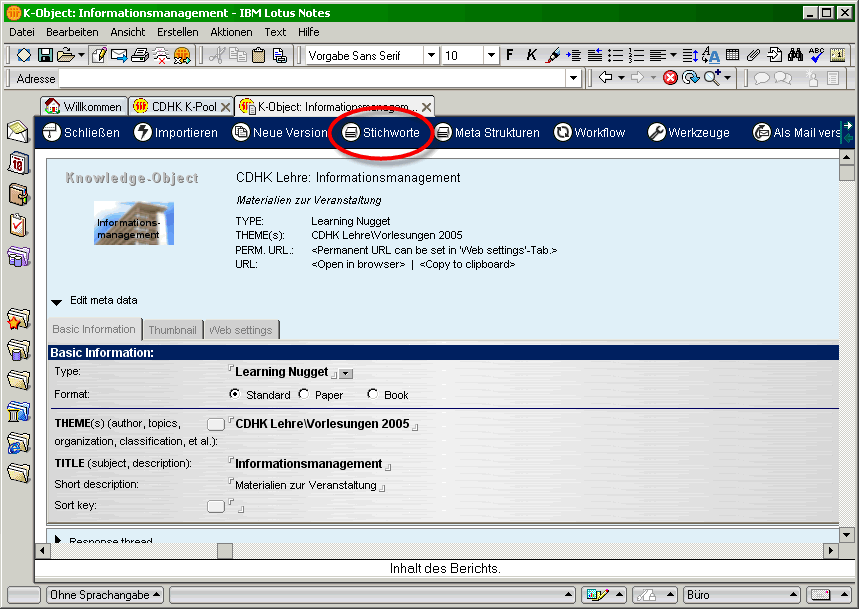
Jedem K-Object können Stichwörter zugewiesen werden. Über die Ansichten "Stichworte - Klassen" bzw. "Stichworte - Alle" wird das K-Object kategorisiert nach seinen Stichworten angezeigt. Falls dem K-Object mehrere Stichworte zugewiesen wurden, ist es auch in mehreren Kategorien zu finden. Das K-Object ist folglich mehrfachkategorisiert.
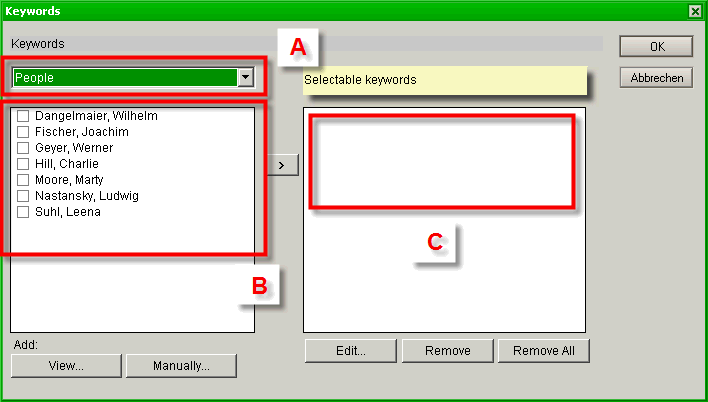
A Um einem K-Object Stichwörter hinzuzuweisen, muss zunächst eine der Stichwortsklassen ausgewählt werden.
B Die vorhandenen Stichwörter dieser Klassse werden nun im linken Bereich angezeigt.
C Im rechten Bereich werden die Stichwörter angezeigt, die dem K-Object bereits zugewiesen worden sind.
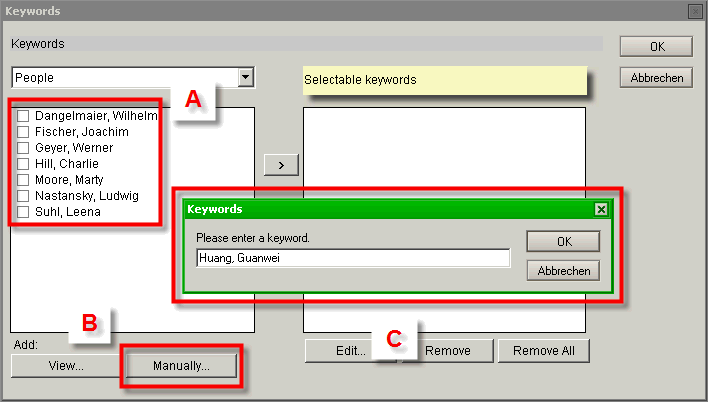
A Die Liste der auswählbaren Stichwörter enthält immer nur die Schlüsselwörter, die im betreffendem K-Pool bereits für K-Objects vergeben wurden.
B Falls ein neues Schlüsselwort vergeben werden soll, muss es manuell hinzugefügt werden.
C Dies geschieht im Eingabe-Dialog für neue Schlüsselwörter.
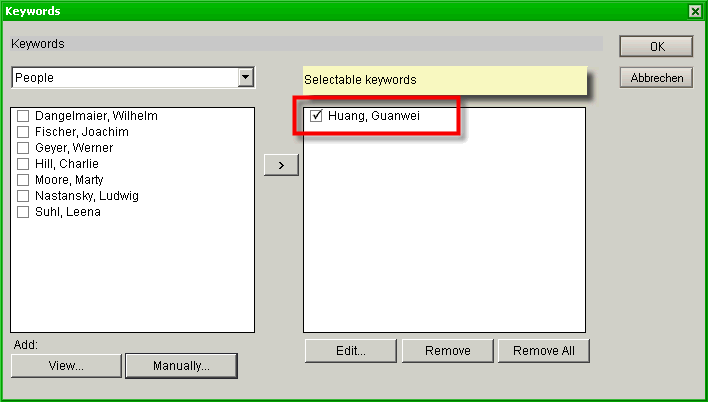
Anschließend wird das Stichwort automatisch den Schlüsselwörtern hinzugefügt, die diesem Dokument zugewiesen sind.
(Hinweis: Falls neue K-Objects erstellt werden, wird das neue Stichwort fortan in der linken Liste als Auswahlmöglichkeit angeboten.)
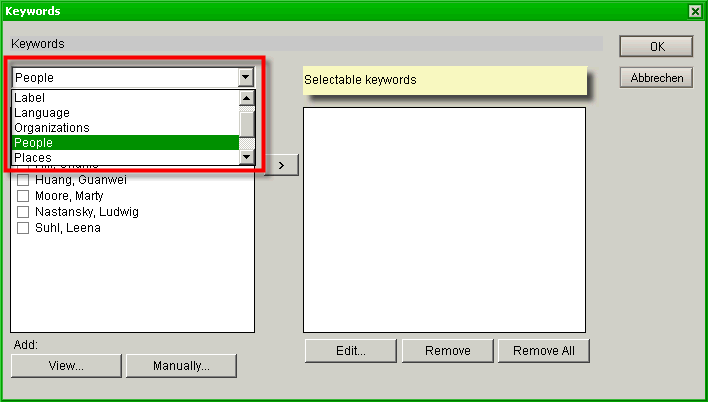
Neben "Personen" können auch weitere Stichwortsklassen ausgewählt werden.
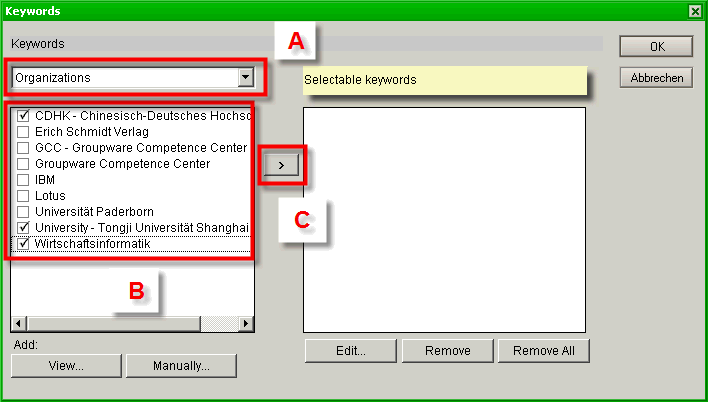
A Als weiteres Beispiel werden nun Stichwörter der Klasse "Organisationen" vergeben.
B Die Stichwörter, die dem K-Object zugewiesen werden sollen, werden mit einem Haken markiert.
C Über den Pfeilbutton werden die ausgewählten Stichwörter dem K-Object zugewiesen.
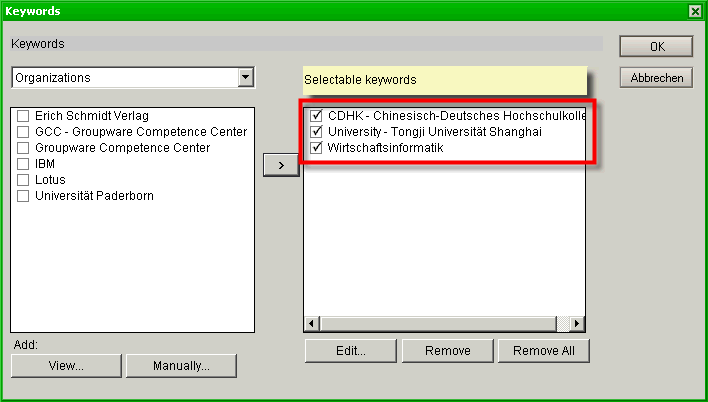
Im rechten Bereich werden anschließend die Stichwörter angezeigt, die für das K-Object selektiert wurden.
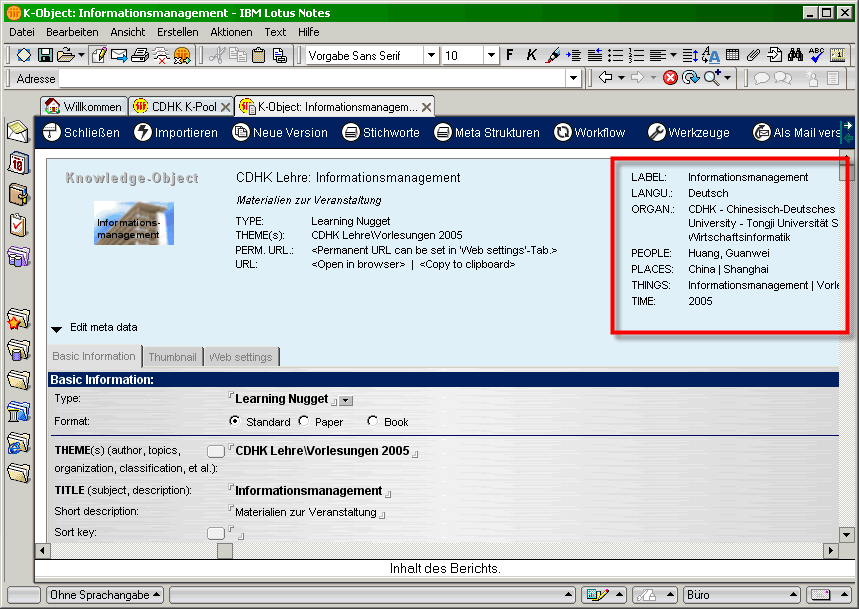
Nachdem die Auswahl der Stichwörter abgeschlossen wurde, werden diese im rechten Kopfbereich des K-Objects angezeigt.
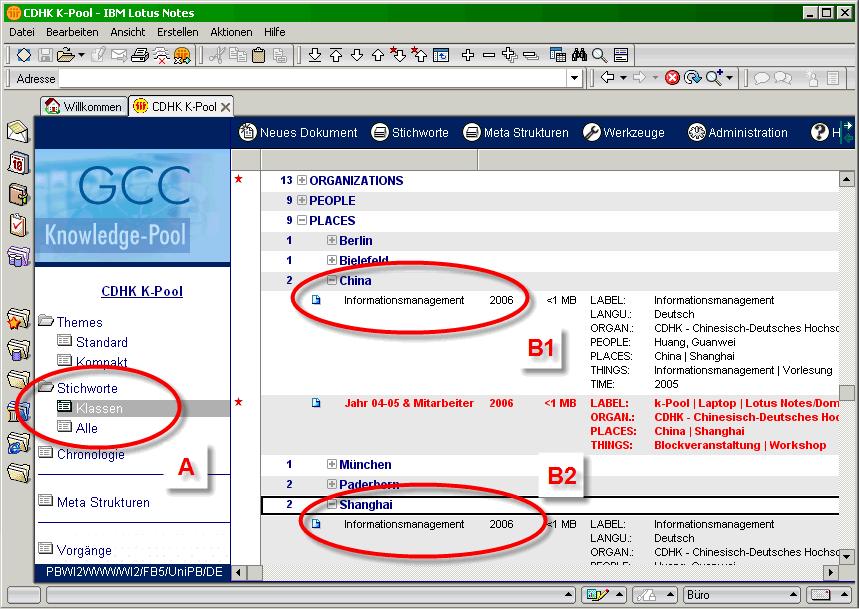
A Über die Ansicht "Stichworte - Klassen" werden die K-Objects nach Klassen und Stichworten kategorisiert angezeigt.
B Wenn einem K-Object mehrere Stichwörter einer Klasse zugewiesen wurden (hier: China und Shanghai), dann ist das K-Object auch unter beiden Kategorien aufzufinden.
(Hinweis: Die Zahl vor einer Kategorie gibt die Anzahl der Dokumente an, die unter dieser Kategorie zusammengefasst sind. Bei "Organizations" sind dies z.B. 13)
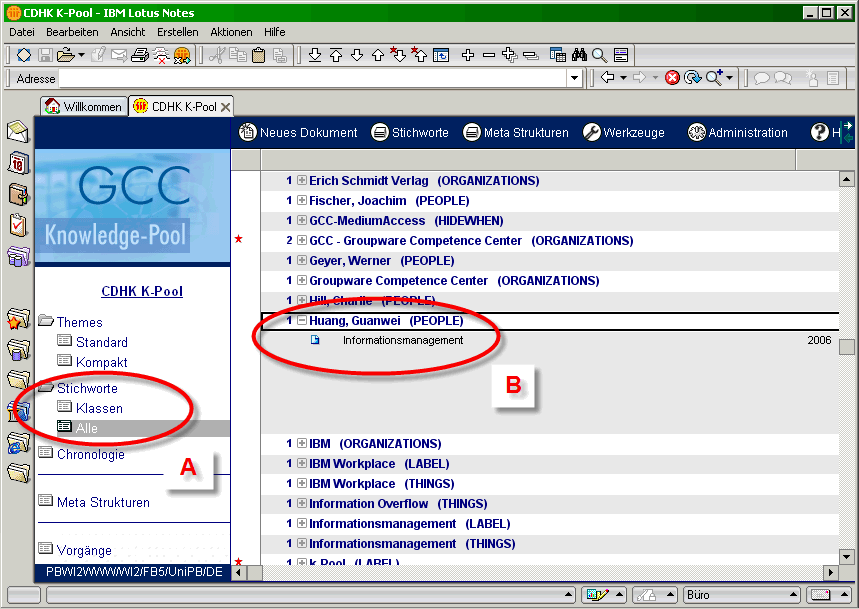
A Über die Ansicht "Stichworte - Alle" werden die K-Objects nur nach Stichworten kategorisiert angezeigt.
B Die Klassen der Stichworten stehen in Klammern hinter diesen.
|